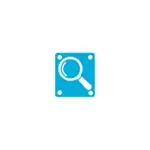
V této recenzi - o procesu obnovení dat z flash disk, pevného disku nebo paměťové karty v hasleo dat obnovení dat zdarma, v důsledku obnovení testu z formátovaného pohonu a některých negativních bodů v programu.
Schopnosti a omezení programu
Hasleo Data Recovery Free je vhodný pro obnovu dat (soubory, složky, fotky, dokumenty a další) po náhodném vymazání, stejně jako v případě poškození souborového systému nebo po formátování flash disku, pevného disku nebo paměťové karty. Systémy souborů FAT32, NTFS, EXFAT a HFS + jsou podporovány.Hlavním nepříjemným limitem programu - lze obnovit pouze 2 GB dat (v komentáři hlášené, že po dosažení 2 GB, program se zeptá klíč, ale pokud jej nezíská, pokračuje v práci a obnovit přes limit). Někdy, pokud jde o obnovení několika důležitých fotografií nebo dokumentů, to je dost, někdy ne.
Současně, oficiální webové stránky vývojářských zpráv, že program je zcela zdarma a omezení je odstraněno, když sdílíte odkaz na to s přáteli. Jen jsem nemohl najít způsob, jak to udělat (možná pro to potřebujete nejprve vyčerpat limit, ale ne jako).
Proces obnovy dat s formátovaným flash jednotkou v získávání dat HASLEO
Pro test jsem použil flash disk, na kterých byly uloženy fotografie, video a dokumenty formátované z FAT32 v NTFS. Celkem mělo 50 různých souborů (používal jsem stejnou jednotku během testu jiného programu - DMDE).
Proces obnovy se skládá z následujících jednoduchých kroků:
- Vyberte typ obnovení. Odstraněný obnovu souborů - obnovení souborů po snadné vyjmutí. Hluboké zotavení skenování je hluboké zotavení (vhodné pro obnovu po formátování nebo při poškození souborového systému). Obnova nástroje BitLocker - obnovit data z sekcí zašifrované nástroje BitLocker.
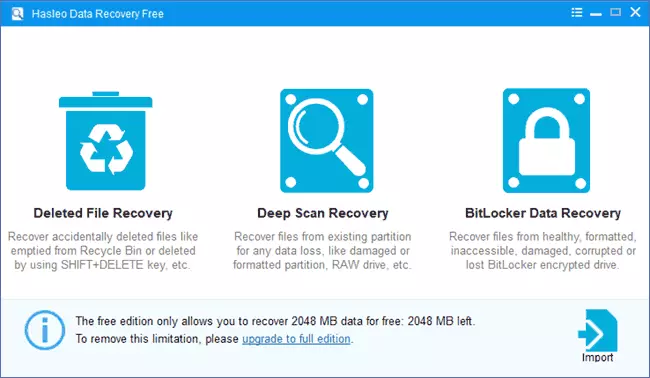
- Určete pohon, ze které bude obnovení provedeno.
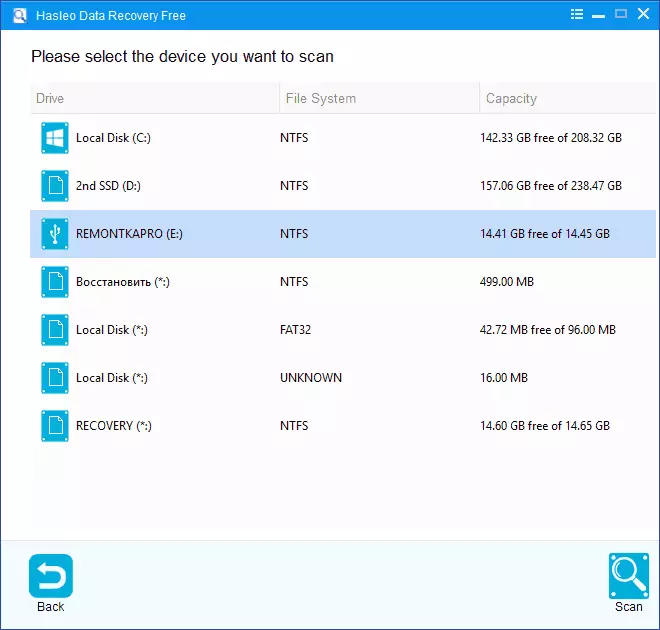
- Počkejte na proces obnovy.
- Označte soubory nebo složky, které chcete obnovit.
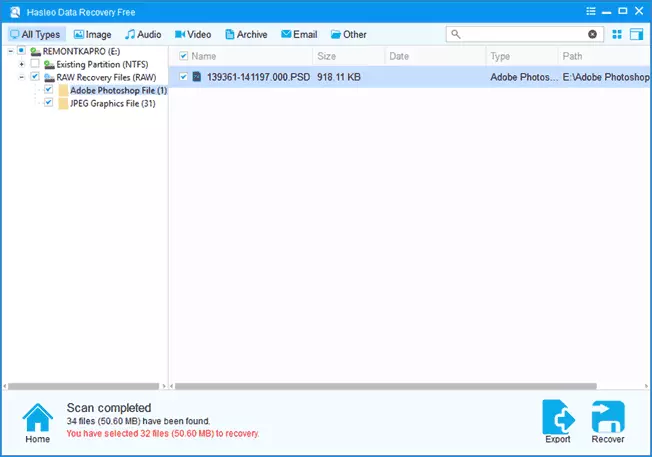
- Určete místo pro uložení obnovených dat, přičemž nezapomeňte, že data byste neměli ukládat na stejné jednotce, ze kterého je zotavení provedeno.
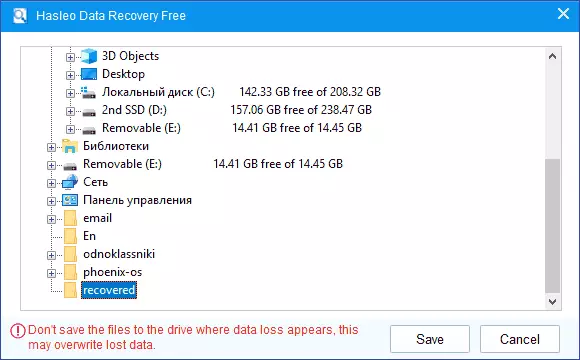
- Po dokončení obnovy zobrazíte počet obnovených dat a která částka zůstala dostupná pro volné obnovení.
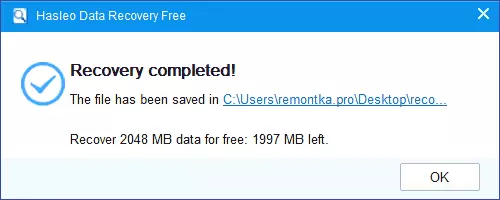
V mém testu bylo obnoveno 32 souborů - 31 fotografií, jeden soubor PSD a jeden dokument nebo video. Žádný ze souborů není poškozen. Výsledek byl zcela podobný tomu v uvedených DMDE (viz obnovení dat po formátování v DMDE).
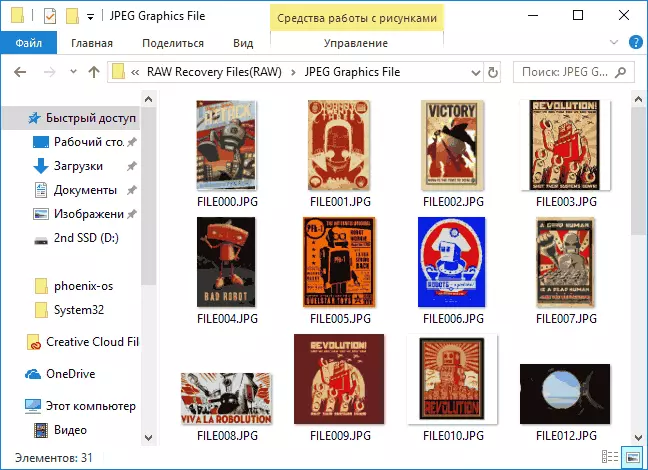
A to je dobrý výsledek, velmi mnoho programů v podobné situaci (formátování jednotky z jednoho souboru systému na jiný) Horší. A s přihlédnutím k velmi jednoduchému procesu obnovy, může být program doporučeno uživateli začínajícího uživatele, pokud jiné možnosti v aktuálním čase nepomohly.
Navíc program má vzácné funkce obnovy dat z jednotek BitLocker, ale já jsem to nezkoušel a neberte to říct, jak efektivní je.
Můžete si stáhnout Hasleo Data Recovery zdarma od oficiální stránky https://www.hasleo.com/win-data-recovery/free-data-recovery.html (varoval jsem o potenciální hrozbě při zahájení neznámého filtru smartscreen program, ale Virustotal je zcela čistá).
